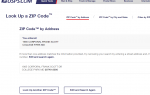Содержание
Подлинная мобильность в эпоху цифровых технологий означает доступ к необходимой информации независимо от того, где вы находитесь и какое устройство используете — будь то офисный ПК, персональный ноутбук, планшет или смартфон. Если вы используете более одного такого устройства, вам нужно больше, чем просто мобильный доступ в Интернет; вам также нужно какое-то решение или стратегия для синхронизации, чтобы всегда иметь самую свежую электронную почту, документы, адресную книгу, фотографии и файлы, где бы вы ни находились.
Веб-приложения и настольное программное обеспечение для синхронизации файлов
С помощью синхронизации файлов и веб-приложений вы можете работать с документом на одном компьютере, а затем, спустя мгновение, войти на другое устройство (например, на ноутбук или смартфон) и продолжить работу с тем документом, на котором вы остановились. Прошли те времена, когда вам приходилось отправлять документы по электронной почте или вручную копировать файлы по сети.
Программное обеспечение для синхронизации файлов
Приложения, предназначенные специально для этой цели, включают в себя:
- Облачные сервисы синхронизацииВеб-приложения, такие как Dropbox, Apple iCloud и Microsoft Live Mesh, синхронизируют папки между вашими устройствами, сохраняя копии общих папок в Интернете. Изменения, внесенные в файлы в этой папке с одного устройства, автоматически обновляются на других. Вы также можете включить общий доступ к файлам, использовать мобильный телефон для доступа к файлам, а в некоторых приложениях открывать файлы на веб-сайте.
- Настольные приложения: Если вам неудобно хранить файлы в Интернете, вы можете установить программное обеспечение, которое синхронизирует файлы локально или по частной сети. Условно-бесплатные и бесплатные приложения для синхронизации файлов включают GoodSync, Microsoft SyncToy и SyncBack. Помимо предоставления более надежных опций для синхронизации файлов (сохранение нескольких версий заменяемых файлов, настройка расписания для синхронизации сжатия или шифрования файлов и т. Д.), Эти программы также обычно позволяют синхронизировать данные с внешними дисками, FTP-сайтами и серверами. Внимательно посмотрите на эти и другие приложения синхронизации в сводке лучших приложений синхронизации файлов.
Использование портативных устройств для синхронизации файлов
Еще одна возможность всегда иметь при себе свои последние файлы — это использовать внешнее устройство, такое как портативный жесткий диск, USB-накопитель или даже смартфон. Вы можете работать с файлами непосредственно на переносном устройстве или подключить устройство напрямую к компьютеру через Bluetooth или кабель USB для синхронизации файлов, электронной почты, контактов и элементов календаря.
Иногда копирование файлов на внешний диск и с него может быть единственным вариантом, если вы хотите синхронизировать домашние и офисные компьютеры, а ИТ-отдел вашей компании не разрешает установку неутвержденного программного обеспечения. В таких случаях они также могут не позволить подключать внешние устройства, поэтому уточните их у них.
Облачные приложения
Хранение файлов на удаленном сервере (называемом «облачным хранилищем») становится все более распространенным явлением. С помощью веб-приложений вы сохраняете свои файлы в облаке, где вы можете получить их позже в любое время, используя только браузер. Вам необходимо подключение к Интернету, будь то через вашего интернет-провайдера или тарифный план вашего телефона. Очень популярным веб-решением является набор приложений Google (Gmail, Документы, Фотографии и т. Д.). Yahoo! предлагает аналогичную группу приложений. Outlook предоставляет вам онлайн доступ к вашему календарю, электронной почте, контактам и многому другому.
IMAP
Что касается электронной почты, выбор протокола IMAP в настройках электронной почты (например, в программе Outlook для настольных компьютеров) является самым простым для доступа с нескольких компьютеров: он хранит копии всех электронных писем на сервере до тех пор, пока вы не удалите их, чтобы вы могли получить доступ к тем же электронным письмам. с разных устройств. Однако, если вы используете POP — который загружает ваши электронные письма непосредственно на ваш компьютер — большинство почтовых программ имеют настройку, обычно в настройках учетной записи, для сохранения копии сообщений на сервере до тех пор, пока вы не удалите их. Таким образом, вы получаете те же преимущества, что и IMAP, но вам нужно найти и выбрать этот параметр в своей почтовой программе.
Другие решения
Если вам нужно синхронизировать локально сохраненный файл .pst между двумя или более компьютерами, вам понадобится стороннее решение, например, одно из тех, которые находятся в каталоге Slipstick Systems в средствах синхронизации Outlook. Кроме того, вы можете просто экспортировать файл с одного устройства и импортировать его на другое.